Excel表格如何冻结行和列
知识问答 2022-03-29 12:45:50 admin
在一篇数据内容非常多的Excel表格中,如果需要通过拖动滚动条才能看到后面或者右侧的内容,那么拖动以后最前面的表头内容就会被覆盖掉,这样我们就无法将后面的内容和表头对应起来,这种情况下就应该将表头冻结起来,以防止其跟随滚动条变化,那么如何单独冻结行或者列以及同时冻结行和列呢?

操作方法
【步骤01】
冻结行又分为冻结首行和前两行两种情况,我们先来看看如何冻结首行,比如图一就是一张学生成绩表,想要冻结第一行应该如何操作呢?
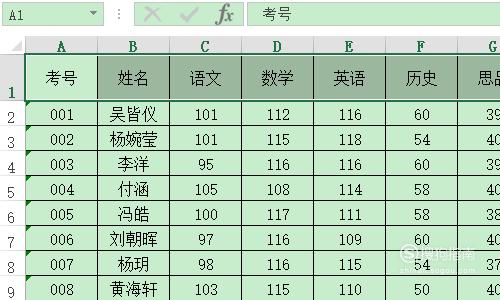
【步骤02】
这时我们选择下一行的任意一个单元格,然后依次点击工具栏的“视图”-“冻结窗格”-“冻结首行”,这时我们就会发现第一行不会随着滚动条上下变化了;
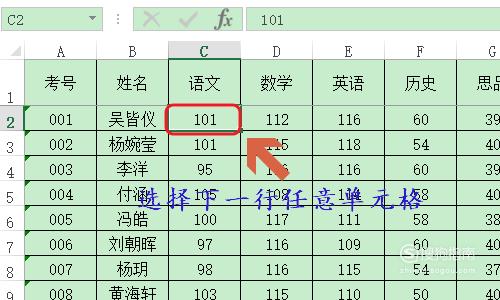
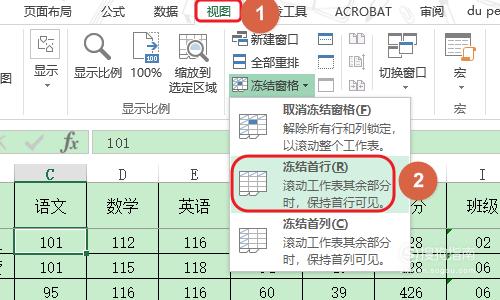
【步骤03】
此外,冻结行还有第二种情况,那就是冻结前两行,除了表头之外还有一行字段行,如下图一所示...
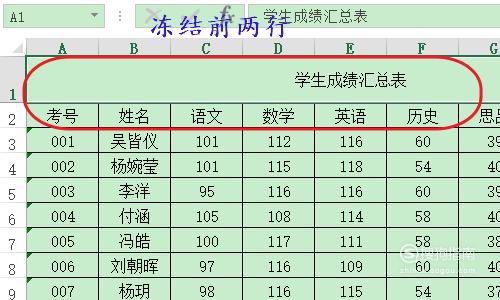
【步骤04】
这个时候我们就要选中A3单元格(注:只能是非冻结行的第一个单元格),然后点击“视图”-“冻结窗格”-“冻结拆分窗格”,这样前两行就不会随着滚动条变动了;
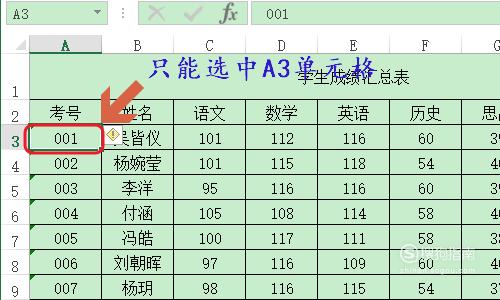
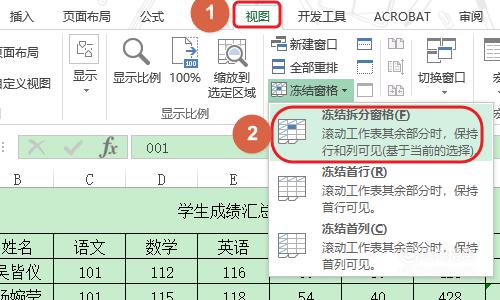
【步骤05】
那么如果我们想要冻结表格中的首列,又该如何操作呢?加入我们需要冻结下图中的A列,如图所示...
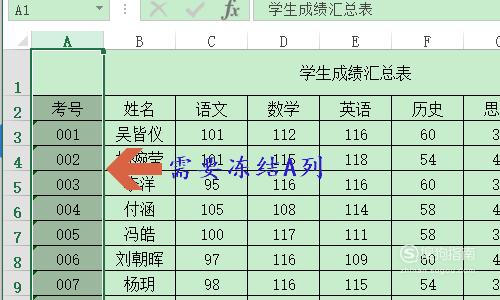
【步骤06】
操作方法和冻结首行类似,我们依旧是选中下一列也就是B列的任意单元格,然后点击“视图”-“冻结窗格”-“冻结首列”即可;


【步骤07】
最后还有一种情况,那就是我们需要同时冻结行和列,比如同时冻结下图中的首行和首列;
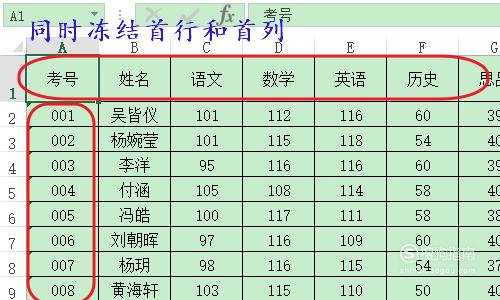
【步骤08】
这个时候勾选B2单元格,也就是需要冻结的下一行和下一列交叉的单元格,然后点选“视图”-“冻结窗格”-“冻结拆分窗格”,这样首行和首列就会同时被冻结了;

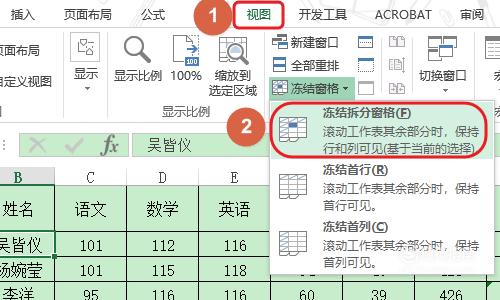
标签:
相关文章
发表评论

评论列表